Je peux créer un envoi
Ce tutoriel fournit un guide étape par étape pour créer un envoi à partir de la page d'achat et de la page des camions et conteneurs.
Commencez par la page d'achat :
Ouvrez la page d'achat.
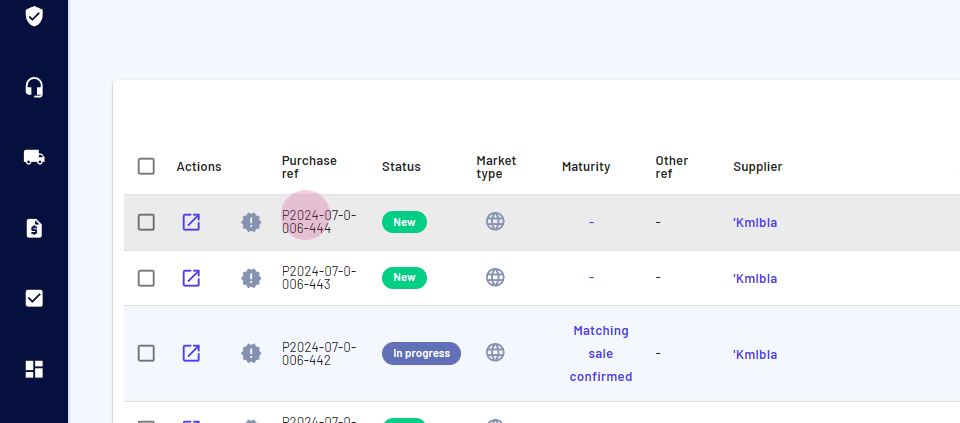
Naviguez vers l'onglet des conteneurs, sélectionnez les conteneurs désirés et cliquez sur créer un envoi.
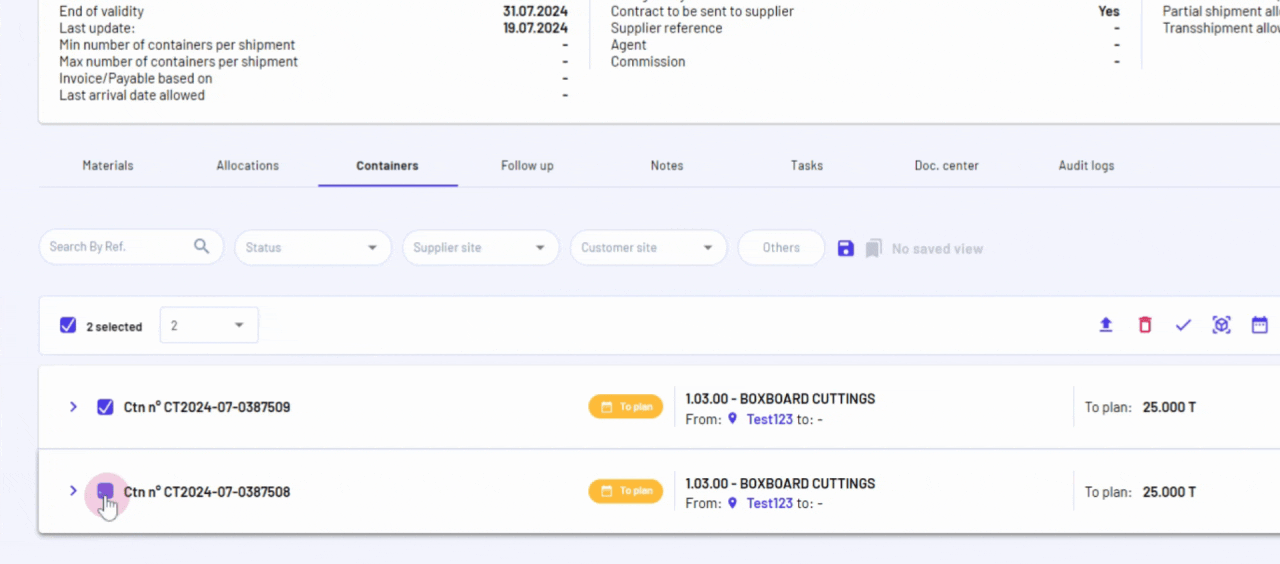
Activez Nouvel envoi.
Entrez un numéro de référence. Si disponible, fournissez le numéro BL.
Cliquez sur Enregistrer pour finaliser la création de l'envoi.
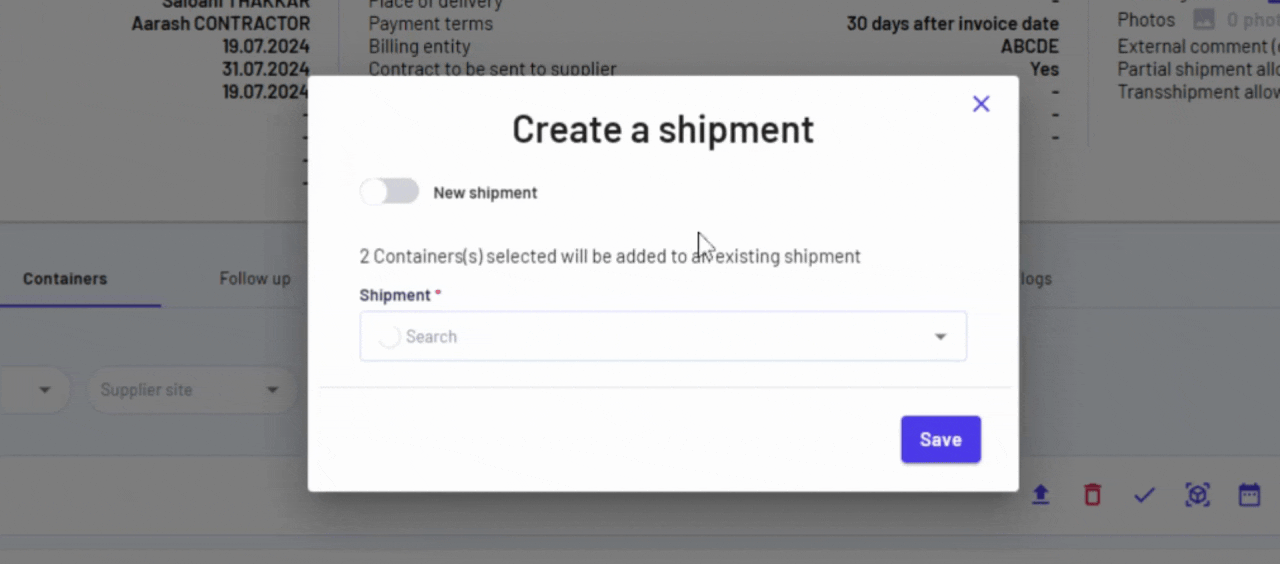
Le processus peut également être exécuté à partir de la page des camions et conteneurs :
Accédez à la page Camions/conteneurs.
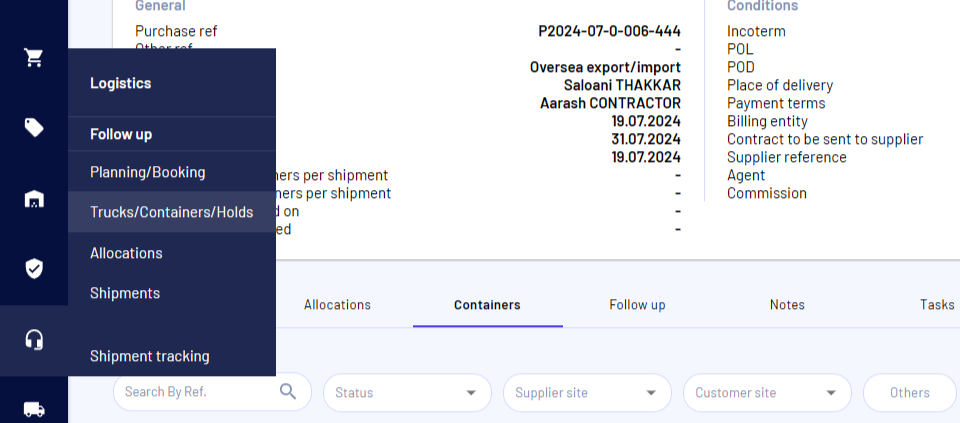
Sélectionnez les conteneurs et cliquez sur Créer un envoi.
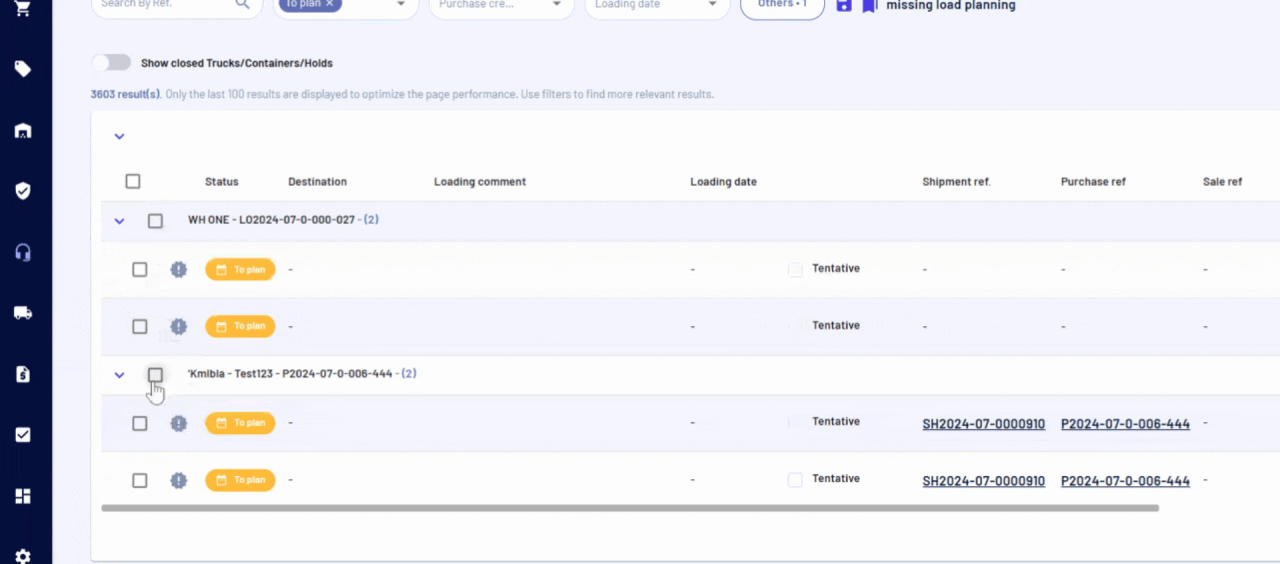
Pour voir tous les envois :
Naviguez vers la page des envois.
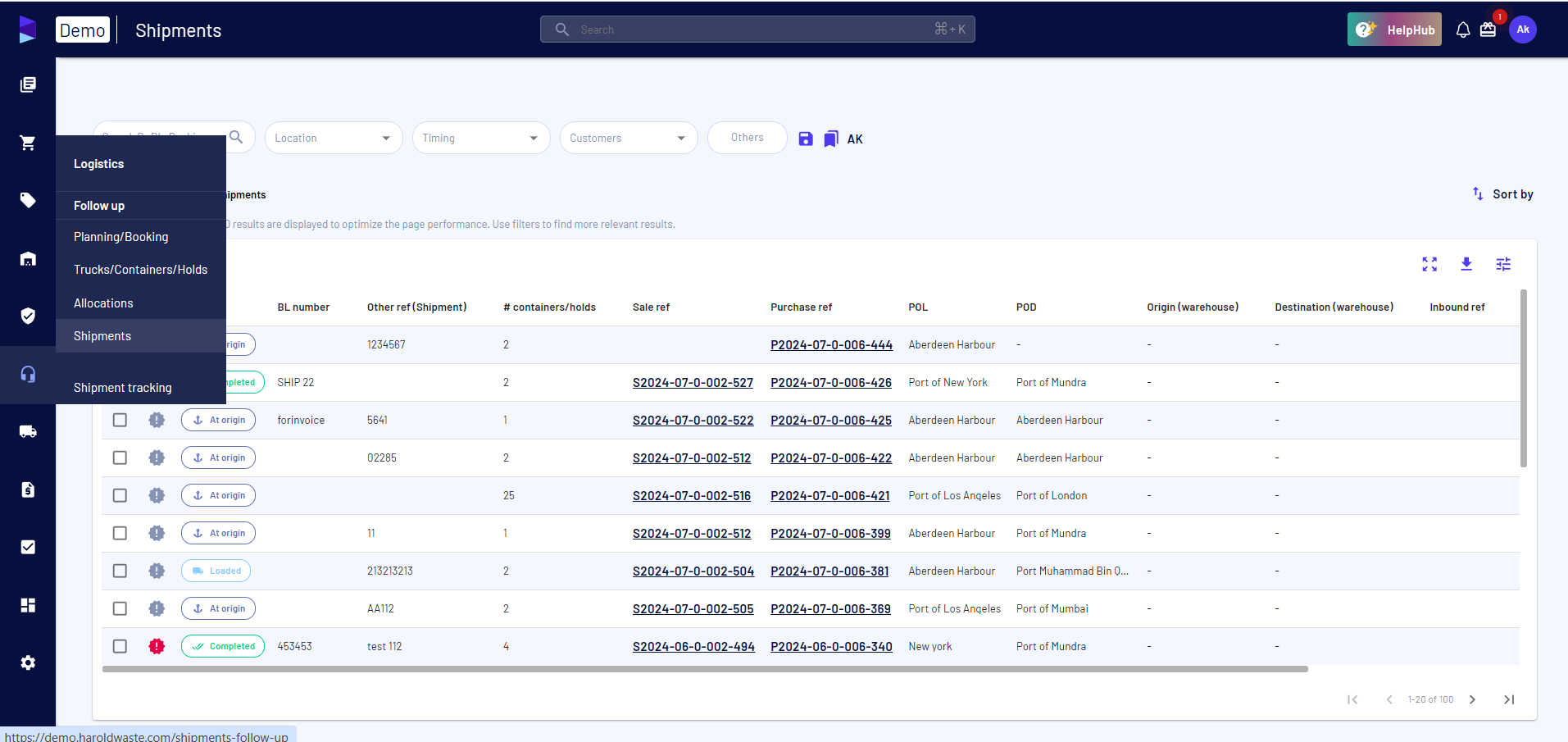
Mis à jour le : 25/10/2024
Merci !